Annuncio
Il file Windows Hosts consente di definire quali nomi di dominio (siti Web) sono collegati a quali indirizzi IP. Ha la precedenza sul tuo Server DNS Come modificare i server DNS e migliorare la sicurezza in InternetImmagina questo: ti svegli una bella mattina, ti versi una tazza di caffè e poi ti siedi al computer per iniziare il tuo lavoro per la giornata. Prima che tu ottenga davvero... Per saperne di più , quindi i tuoi server DNS potrebbero dire facebook.com è collegato a un indirizzo IP specifico, ma puoi avere facebook.com vai dove vuoi. Il file Windows Hosts può essere utilizzato per bloccare i siti Web, reindirizzarli, creare collegamenti a siti Web, creare i propri domini locali e altro ancora.
Abbiamo già coperto utilizzando il file Windows Hosts per bloccare i siti Web senza installare alcun altro software sul computer Come bloccare i siti Web sul tuo PC senza utilizzare il software [Windows]Qualsiasi sito web che visiti tiene traccia delle tue abitudini di navigazione, carica annunci fastidiosi o distribuisce software dannoso. La maggior parte delle volte, il buon senso e il software di protezione antimalware standard possono aiutarti a evitare il peggio... Per saperne di più – è spesso usato per veloce blocco del sito web Blocca i siti Web inappropriati con il servizio FamilyShield di OpenDNSPenso che sia sicuro affermare che da quando Internet è in circolazione, ci sono sempre stati siti Web inappropriati - e non sto parlando solo di intrattenimento per adulti! Pensa a tutte le... Per saperne di più da geek nel sapere.
Modifica del file host di Windows
Per modificare il tuo file Hosts, dovrai aprire Blocco note (o qualsiasi altro editor di testo che ti piace, come Blocco note++ 3 pratiche funzionalità di Blocco note ++ integrate per principianti [Windows]Quest'estate ho usato un po' Notepad++ per il mio stage, quindi posso capire perché quasi tutti gli sviluppatori e programmatori che conosco lo preferiscono, per non parlare delle migliaia di fan di Notepad++ che... Per saperne di più ) in qualità di amministratore. Per farlo, fai clic su Cominciare, genere Bloc notes nel menu Start, fare clic con il pulsante destro del mouse sul collegamento Blocco note e selezionare Eseguire come amministratore.
Dopo averlo fatto, fai clic su File e Aprire nella finestra del Blocco note, quindi vai a C:\Windows\System32\drivers\etc cartella. Clicca il File di testo casella nell'angolo in basso a destra della finestra, selezionare Tutti i filese fare doppio clic sul file hosts.

Le modifiche apportate al file hosts avranno effetto immediatamente dopo aver salvato il file: non è necessario riavviare. Se stai aggiungendo più voci al tuo file hosts, assicurati che ognuna sia sulla propria riga.
Blocca un sito web
Per bloccare un sito web, aggiungi una riga come la seguente in fondo al file hosts:
127.0.0.1 esempio.com

Quello che fa è semplice: 127.0.0.1 è l'indirizzo IP del tuo computer locale. Quando navighi su example.com, il tuo computer tenterà di connettersi a se stesso (127.0.0.1). Il tuo computer probabilmente non troverà un server web in esecuzione su se stesso, quindi la connessione fallirà immediatamente, bloccando di fatto il caricamento del sito web.
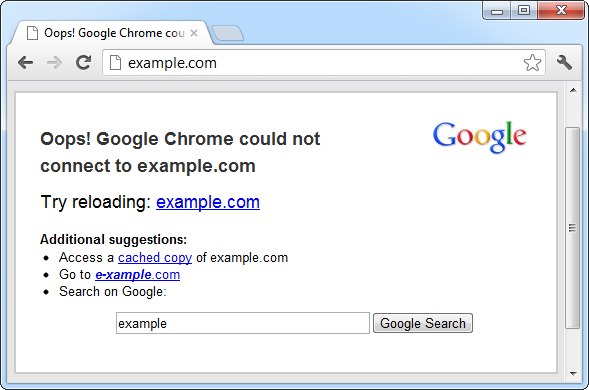
Reindirizzare un sito web
Puoi anche usare questo trucco per reindirizzare un sito Web a un altro sito Web. Ad esempio, supponiamo di voler reindirizzare facebook.com a twitter.com, quindi quando digitiamo facebook.com nelle nostre barre degli indirizzi, finiremo su Twitter.
Innanzitutto, avremo bisogno dell'indirizzo IP di Twitter. Per trovarlo, possiamo usare il comando ping Gli 8 utili comandi DOS che dovresti memorizzareWindows 7 presenta ancora una finestra del prompt dei comandi. quindi c'è ancora posto per i comandi DOS. Quindi per quelli di voi a cui piace l'idea di digitare alcuni comandi per evitare il fastidio di... Per saperne di più in un Finestra del prompt dei comandi Una guida per principianti alla riga di comando di WindowsLa riga di comando ti consente di comunicare direttamente con il tuo computer e istruirlo per eseguire varie attività. Per saperne di più (clic Cominciare, genere Prompt dei comandie premere Invio per aprirne uno). Tipo ping twitter.com nella finestra del prompt dei comandi e vedrai l'indirizzo IP numerico di Twitter.

Ora possiamo aggiungere la seguente riga al nostro file hosts:
199.59.150.39 facebook.com
Questa linea dice al nostro computer di connettere facebook.com all'indirizzo IP di Twitter. Tipo facebook.com e finirai su Twitter!
Crea scorciatoie per il sito web
Puoi anche usare questo trucco per creare "scorciatoie" che accedano rapidamente ai siti Web da qualsiasi programma sul tuo computer. Ad esempio, se sei un Dipendente da Twitter Come usare TwitterTwitter può essere travolgente all'inizio, ma siamo qui per aiutarti a capirlo. Ecco una guida completa per usare Twitter e capire come funziona. Per saperne di più , puoi associare "t" a Twitter: digita t nella barra degli indirizzi di qualsiasi browser web e finirai immediatamente su Twitter. Puoi anche creare scorciatoie con più lettere, come twit. Non hai bisogno di un .com, .net, .org o qualsiasi altro tipo di estensione. Tuttavia, non puoi utilizzare gli spazi.
Per fare ciò, aggiungi la seguente riga al file hosts e salvalo:
199.59.150.39 t
Puoi ottenere l'indirizzo IP esatto di cui avrai bisogno utilizzando il comando ping menzionato sopra.
Ora puoi digitare t nella barra degli indirizzi di qualsiasi programma e finirai su twitter.com.
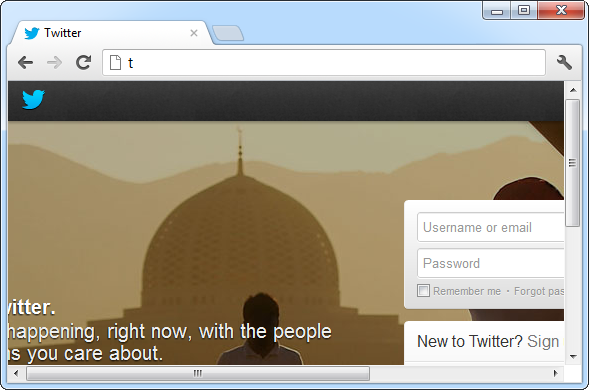
Assegna nomi di dominio locali
Puoi anche creare nomi di dominio locali per i tuoi computer. Ad esempio, se hai un server locale che usi, puoi nominarlo server e accedi rapidamente digitando server come URL in qualsiasi programma. Se accedi spesso alla pagina di configurazione del tuo router, puoi associare la parola router all'indirizzo IP del tuo router e digitare router nella barra degli indirizzi del browser Web per accedere al router.
Nota che avrai bisogno dell'indirizzo IP del computer o del router prima di farlo. Dopo averlo ottenuto, inserisci una riga come la seguente: la riga seguente associa 192.168.0.1, un indirizzo IP comunemente utilizzato dai router, con il router del nome di dominio:
192.168.0.1 router
Puoi sostituire l'indirizzo IP e il nome di dominio qui con qualsiasi cosa ti piaccia.
Testare un server Web che utilizza le intestazioni host
Se tu sei eseguire un server web Come configurare un server Web Apache in 3 semplici passaggiQualunque sia la ragione, a un certo punto potresti voler avviare un server web. Sia che tu voglia concederti l'accesso remoto a determinate pagine o servizi, vuoi creare una community... Per saperne di più sulla tua rete locale, potresti voler assicurarti che funzioni correttamente prima di esporlo dal vivo su Internet. Alcuni server Web eseguono più siti Web con lo stesso indirizzo IP: il sito Web che ottieni dipende dal nome host a cui stai accedendo. In casi come questo, non è utile accedere semplicemente al server web al suo indirizzo IP locale: devi accedervi agli indirizzi del suo sito web.
Ad esempio, se disponi di un server Web con l'indirizzo IP locale 192.168.0.5 che ospita siti Web per company.com e organization.org, puoi aggiungere le seguenti righe agli host del tuo computer locale file:
192.168.0.5 azienda.com
192.168.0.5 organizzazione.org
Dopo aver salvato il file, prova ad accedere sia a company.com che a organization.org nel tuo browser web: se tutto funziona correttamente, dovresti vedere i diversi siti web. Il server nota che le tue intestazioni specificano company.com o organization.org e serve il sito web corretto. Se questo non funziona, devi risolvere alcuni problemi prima di distribuire il server su Internet!

Elenchi bloccati di siti Web
Alcune persone creano i propri elenchi di siti Web che desiderano bloccare e pubblicarli online. Puoi bloccare questi elenchi di siti Web copiando uno di questi elenchi nel tuo file hosts.
Dai un'occhiata al seguente articolo per alcuni elenchi consigliati che puoi utilizzare, insieme a uno strumento grafico che semplifica il download di questi file host sul tuo computer e il loro utilizzo:
- Come bloccare i siti Web sul tuo PC senza utilizzare il software [Windows] Come bloccare i siti Web sul tuo PC senza utilizzare il software [Windows]Qualsiasi sito web che visiti tiene traccia delle tue abitudini di navigazione, carica annunci fastidiosi o distribuisce software dannoso. La maggior parte delle volte, il buon senso e il software di protezione antimalware standard possono aiutarti a evitare il peggio... Per saperne di più
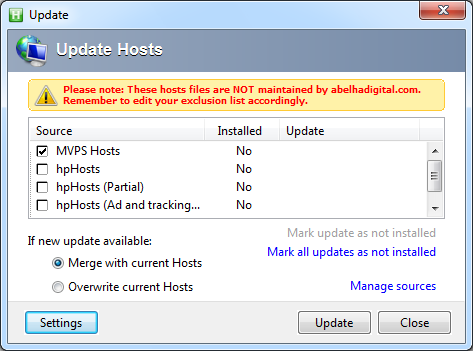
Se desideri annullare le modifiche apportate, elimina semplicemente le righe che hai aggiunto in fondo al file, quindi salva il file.
Per cosa usi il file host di Windows? Lascia un commento e condividi tutti i trucchi che hai!
Credito immagine: Cavi di rete tramite Shutterstock
Chris Hoffman è un blogger tecnologico e un dipendente dalla tecnologia a tutto tondo che vive a Eugene, in Oregon.